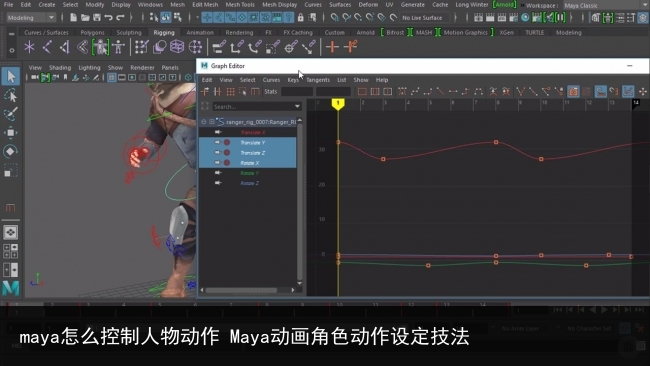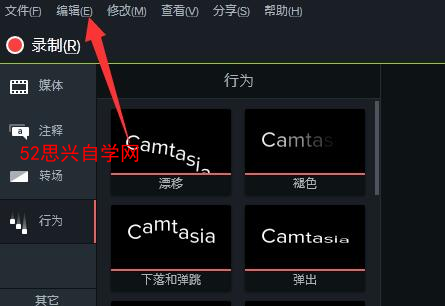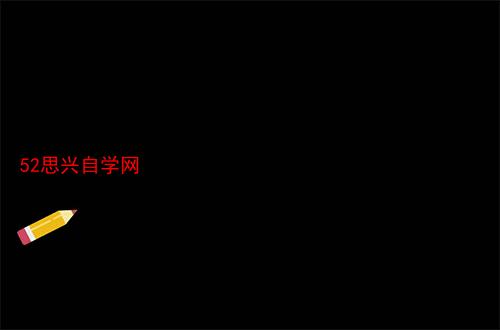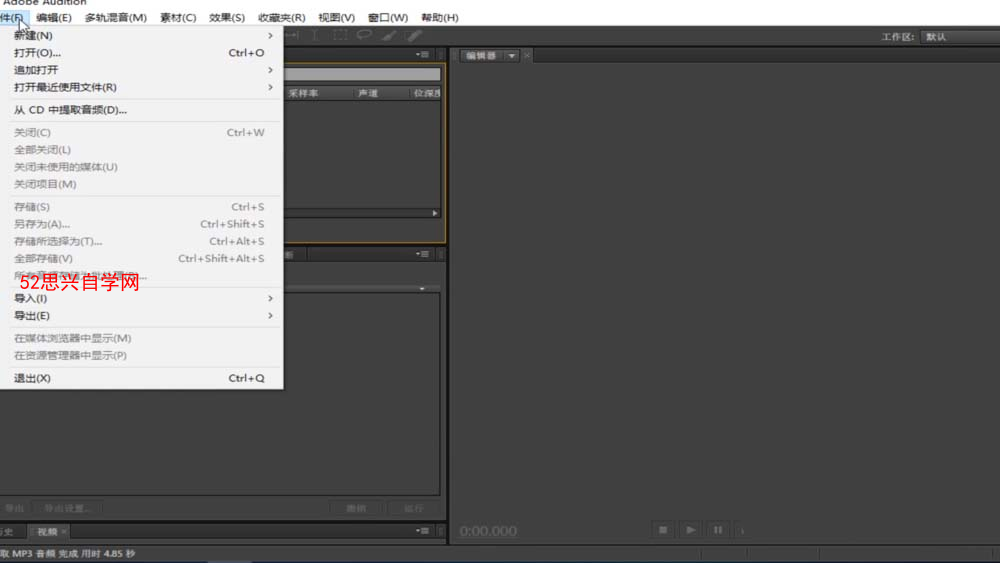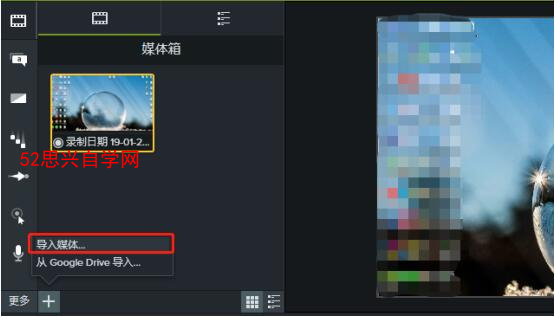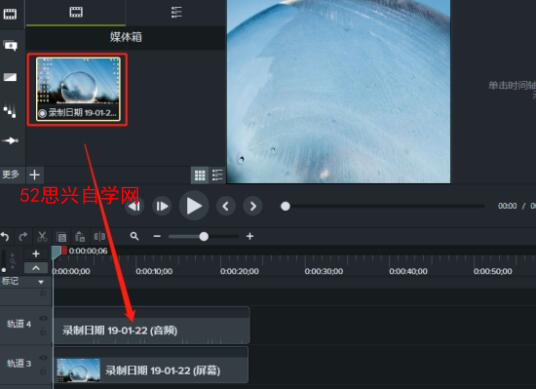zbrush调整动作的基本操作教程分享
大家好,这次给大家带来zbrush调整动作的基本操作教程分享,由浅入深进行分析,希望大家喜欢。
一、基本操作调整动作(画遮罩+坐标轴旋转)
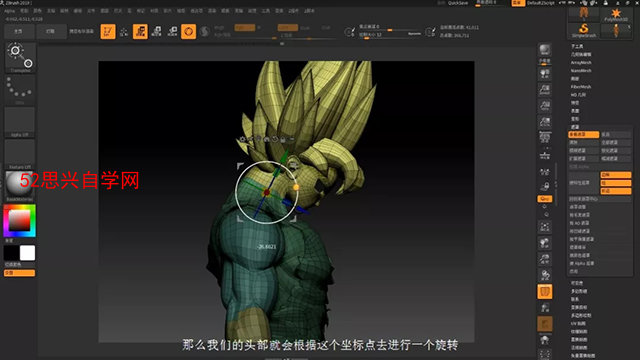
1:通过画遮罩再配合坐标轴进行旋转, 这是我们平时在制作当中用最常用的方法。

2:因为需要不断去选择遮罩范围,这是比较浪费时间的,因此提前进行分组,以便快速得到遮罩范围。

3:核心的内容:手指关节看不见的地方比较难绘制出遮罩区域,在激活坐标轴的情况下,鼠标左键进行拖拽,通过模型法线方向快速得到合适的遮罩范围
优点:
1:操作最简单,易上手,最常用。
2:调整较为精准,像手指。
3:可以切换不同的细分级别进行调整。
缺点:
1:破坏性工作流程。
2:需要不断地进行选择遮罩。
3:某些情况下摆动作极不自然(肩膀,尾巴,跨部)。
4:针对单一子工具使用,不能同时多个子工具一起摆动作
建议ZBrush基础较薄弱的同学观看。
二、使用Z球架设骨骼调整动作(核心知识点)
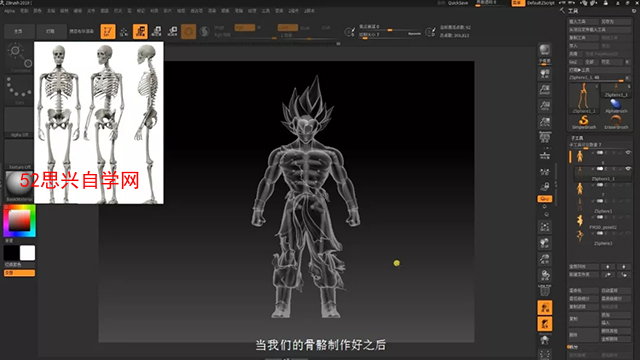
1、创建骨骼:学习Z球的使用,制作一套比较好用的人体骨骼。如果想要动作过渡自然流畅,关节处应该使用3个Z球。
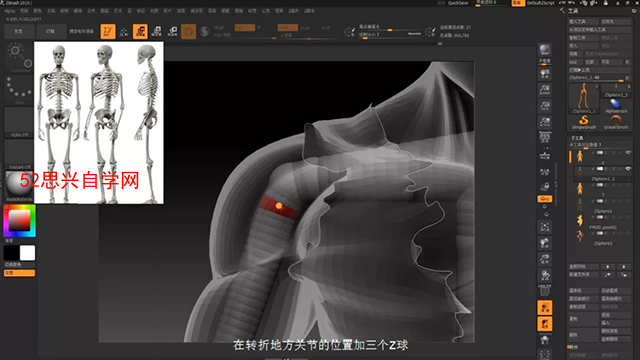
2、捆绑骨骼:(如果想要动作过渡自然流畅,关节处应该使用3个Z球)把骨骼和模型进行一个捆绑,这样子我们去调整骨骼的动作,模型也会相应变成该动作。

3、调整动作:按照人体运动的规律,去进行动作的摆放。难点是胯部的调整,这个方法适用于大型动作的调整。
4、动作传递:最终把摆好的动作的模型使用自适应蒙皮生成跟原布线一致的模型,然后传递给原来模型上,就可以保留原模型的细分了。
三、非破坏性的工作流程
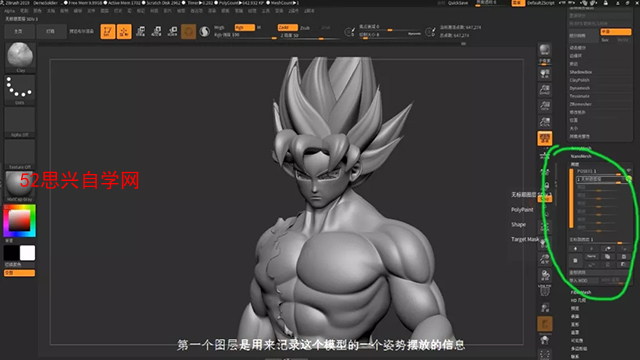
利用图层功能分层制作,分别记录不一样的雕刻信息,可以让模型同时保留几种不同的状态。这是一个非破坏性的工作流程,可以让你的模型在几种不同的状态下进行切换。如果你在制作当中不想破坏原有的模型,又想简单调节动作查看大效果,那么你就可以这么做。
四、针对多个子工具,多个细分级别的情况下如何同时调整动作

1:相信这是让大多数人头疼的问题,在实际制作当中,模型会分开制作以降低制作难度,而且每个子工具的细分级别都不一样,就导致无法合并成一个整体(合并子工具也会导致uv被破坏)。这个时候就可以使用ZBrush自带的TransPose大师插件来解决这个问题
2:TPoseMesh功能可以把模型都降到最低级细分并合并成一个整体
3:调整完动作之后,再使用TPosel子工具功能再把动作传递给原来的高细分模型上。
4:但是有诸多注意事项,如果操作步骤有误,都有可能导致各种问题发生,记得多备份,不要瞎操作,直接看教程最保险。
优点:
1:非破坏性工作流程。
2:低细分操作,动作流畅自然。
3:保留细分级别,保留图层。
4:多个子工具同时调整动作。
缺点:
1:操作比较繁琐。
2:需要不断地进行选择遮罩。
3:某些情况下摆动作极不自然(肩膀,尾巴)。
五、针对多个子工具,多个细分级别情况下如何利用Z球架设骨骼同时调整动作

最核心的内容!!!同样是使用TransPose大师插件进行制作,但是可以把之前制作好的骨骼导入进来,不需要每次都重新制作骨骼,不然就真的很崩溃有木有。
优点:
1:效果最好
2:非破坏性工作流程。
3:多个子工具同时调整动作
4:保留细分级别,保留图层。
5:低细分操作,动作流畅自然。
缺点:
1:操作最繁琐
2:肢体挨的近的地方容易受到影响(肩膀影响到胸腔)。
如果需要摆POSE给人物加分的话,那么这套视频教程就非常适合你了。难度由浅入深,比较核心的知识点在视频偏后的进度。看的过程中记得做好笔记,知识点还是比较多的。
ps:如果你想学习互联网推广没有人指导,可以加客服QQ2121882157,有偿顾问。声明:本文内容转载自互联网,该文观点仅代表作者本人。本站仅提供信息存储空间服务,不拥有所有权,不承担相关法律责任。如发现本站有涉嫌抄袭侵权/违法违规的内容,请联系客服删除。